没有启动问题的免费Win11磁盘克隆软件
想要克隆有Windows 11操作系统的硬盘绕过安装限制?可以使用免费的Win11磁盘克隆软件来克隆硬盘并可以从克隆的硬盘中安全启动。
能找到更简单的免费Win11磁盘克隆软件吗?
“我想将我安装了Win11的硬盘(东芝SATA,1 gig)克隆到新的西部数据硬盘1 gig(蓝色)SATA中,这样可以绕过安装Win11的基本硬件要求。我尝试使用了一些免费硬盘克隆软件,但就在7%或8%的进度附近,它提示克隆失败,不允许读取源磁盘。有什么更简单更实用的免费Win11磁盘克隆软件可以推荐吗?谢谢!”

自Windows11发布以来,很多用户一直在寻找一款免费的Win11磁盘克隆软件。他们中的一些人尝试将安装了Windows 11的硬盘迁移到新计算机上并在计算机上备份他们的磁盘。其他人出于不同的原因想要将数据从一个硬盘传输到另一个硬盘,包括将旧硬盘更换为固态硬盘(SSD)获得更高的性能、升级硬盘以获得更多存储空间等。
更重要的是,除了迁移系统,硬盘上的文件和数据都可以通过克隆很好地保存一个精确副本。克隆包含着硬盘上的各种信息。例如,与您的操作系统相关的信息、系统文件以及其他数据(如密码等)。因此,寻找一款免费且好用的Win11磁盘克隆软件可帮助你轻松实现很多的操作。
市场上有许多克隆软件。我在这里向您推荐一款相对更好用的硬盘克隆软件—傲梅轻松备份。您可以使用该软件复制/传输计算机上的信息,包括操作系统、软件、补丁和数据文件。这款Win11磁盘克隆软件帮助您免去了重新安装操作系统的麻烦,省时省力,而且您不用再重新配置系统。那么,为什么傲梅轻松备份能从众多软件中脱颖而出呢?
在这里特别说明有的功能需要升级VIP才可以使用,但是为什么我会说是免费的呢?因为想要克隆Win11硬盘到另一硬盘所使用的都是免费功能。并且傲梅轻松备份软件没有捆绑一丁点广告,您可以放心使用,克隆过程也是比较快速的。
你可以到下载中心或点击按钮获取傲梅轻松备份,然后安装并使用其强大的功能。您可以从下一部分中了解Win11磁盘克隆的图文教程。
在这部分中,您可以学习如何使用Win11磁盘克隆软件-傲梅轻松备份将Windows 11克隆到固态硬盘。在开始克隆之前,需要做一些准备工作。
☛ 如果您使用的是台式机:
1. 关闭计算机并切断电源。打开电脑塔壳的侧面,露出内部硬件和接线。

2. 将SSD通过SATA连接器和电脑相连接。然后关闭您的电脑机箱并重新启动它。
☛ 如果您使用的是笔记本电脑:
在大多数笔记本电脑中,只支持安装一个硬盘,因此您需要购买诸如SATA转USB电缆之类的设备,它可以让您通过USB将硬盘连接到您的笔记本电脑。
✍ 注意:如果SSD上面有重要的东西,请提前备份文件。因为目标磁盘中的数据会在克隆过程中被覆盖。如果这个SSD是新的,您需要在磁盘管理中初始化它。
步骤1. 启动硬盘克隆软件,您会看到一个深蓝色的主界面。在左侧面板中点击“克隆”,然后选择“磁盘克隆”(VIP)。

✎ 提示:
• 如果您只是想克隆系统,可以选择使用“系统克隆”这个VIP功能。
• 如果您已将Windows 11安装到MBR磁盘,它可让您把Win11从MBR克隆到GPT、还可以克隆GPT到MBR、或将GPT克隆到GPT等。
步骤2. 选择包含Windows 11系统的原始硬盘作为源盘,然后单击“下一步”。

步骤3. 选择SSD作为克隆的目标存储设备,然后单击“下一步”。

步骤4. 在“操作摘要”页面中,勾选“SSD对齐”选项以提高SSD磁盘的读写速度。确认其他设置没有问题就可以单击“开始克隆”启动任务。
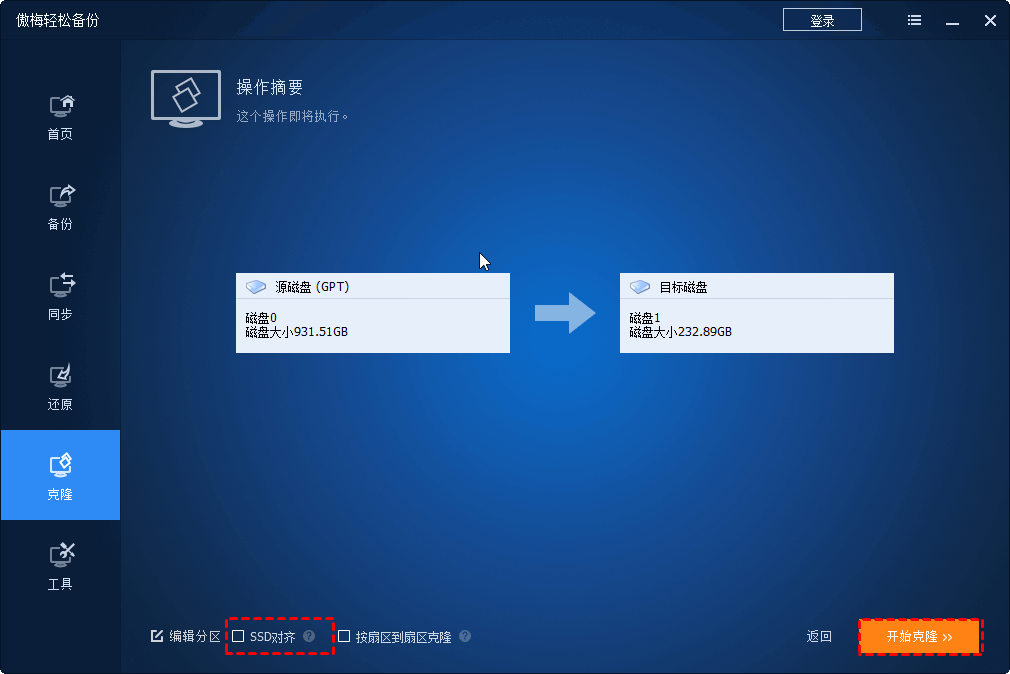
✎ 提示:
• 按扇区到扇区克隆: 默认情况下,傲梅轻松备份只会克隆磁盘上现有的数据(已使用扇区)。如果您想克隆源盘上的每一个扇区,无论是否使用,请尝试勾选此选项。
1. 将克隆的硬盘安装到计算机上。
2. 按特定键(通常为F2、F8、F12、Del)进入BIOS,通过“+/-”按键将启动顺序改为从克隆的SSD启动。

✍ 注意:如果您是在MBR和GPT硬盘之间克隆系统,还需要更改启动模式。MBR磁盘适用于Legacy BIOS,而GPT磁盘适用于UEFI。要更改引导模式,您还需要在启动过程中进入BIOS,然后选择引导模式(通常在Boot选项卡下)为Legacy或UEFI。
这是我给大家介绍的免费Win11磁盘克隆软件。通过上面的图文教程可以看出它的用户界面非常简洁易操作,即使是新手也能快速上手,当然,如果您的电脑无法进入到Windows桌面,您也可以使用命令行克隆。此功能需要升级到傲梅轻松备份VIP以上使用。
此外,该软件不只为您提供了磁盘克隆功能,当您的计算机出现一些启动问题时还可以让您创建可启动U盘来帮助您启动计算机。您还可以使用其备份功能,备份您的系统和用户资料,当出现问题时可以将其还原以恢复系统和数据,还在犹豫什么?立即获取这款免费的Win11磁盘克隆软件!